Bản nâng cấp Windows 10 Creators Update được tích hợp thêm một tính năng mới có tên gọi Game Mode - tính năng này tập trung vào việc cải thiện hiệu năng các ứng dụng game. Cộng đồng game thủ nói rất nhiều về Game Mode, nhưng có thể bạn vẫn muốn nghe một số thông tin khác về chế độ Game Mode trên Windows 10 Creators Update là gì - có lẽ là bởi vì tính năng này không hẳn là có ích với các game thủ mà tên của nó còn nhiều ngụ ý khác.
Mặc dù Game Mode sẽ cải thiện về mặt hiệu năng các game đang chạy trên Windows 10, nhưng tính năng này là nhất quán và tin cậy, không nhất thiết phải đạt hiệu năng thuần nhất trong các khung hình/giây. Đó là một sự khác biệt quan trọng, và làm dịu sự “phấn khích” của người dùng Windows. Vì vậy, trong bài viết này Taimienphi.vn sẽ giúp bạn tìm hiểu chế độ Game Mode trên Windows 10 Creators Update là gì.
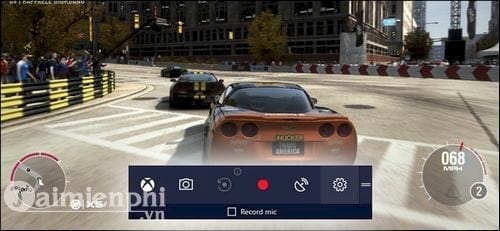
Chế độ Game Mode trên Windows 10 Creators Update là gì?
Về bản chất, việc chạy một game ở chế độ Game Mode để “nói” với Windows rằng bạn muốn tập trung vào nguồn tài nguyên hệ thống của game. Nếu có các chương trình “ngốn” bộ vi xử lý hoặc RAM chẳng hạn như Chrome chạy trên nền background máy tính Windows, Windows sẽ ưu tiên các game đang chạy trên foreground trước.
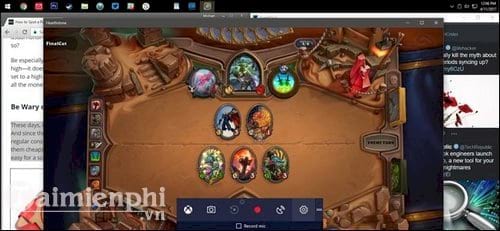
Trong một cuộc phỏng vấn với Kevin Gammill - từ đội ngũ phát triển Xbox của Microsoft trên Rock Paper Shotgun, Game Mode được thống nhất hoạt động trên Xbox One.
Bộ điều khiển mang thương hiệu Microsoft chia sẻ rất nhiều phần mềm DNA với Windows, và nó cũng có khả năng chạy các chương trình cơ bản trên nền background, như Pandora, Skype và Twitter. Một phần của mã hệ thống Xbox One buộc nó ưu tiên tài nguyên của nó trên một game đang hoạt động trên nền background. Và tính năng này đã được “chuyển đến” Windows 10.
Tính năng Game Mode sẽ được thể hiện rõ nhất trong các game “Xbox Experience” - nền tảng dành cho cả Xbox và Windows Store, sử dụng giao diện Xbox của Microsoft - trái ngược với Steam hay Origin.
Chế độ Game Mode được tự động kích hoạt cho một số game trên Windows Store và bị vô hiệu hóa nếu bạn chuyển sang một chương trình game khác đang chạy trên nền background. Game Mode có sẵn trên tất cả các game (trên tất cả các chương trình Windows) và chỉ cần kích hoạt tính năng này thủ công.
Những điều mà mọi người thường hiểu sai về chế độ Game Mode trên Windows 10 Creators Update là gì
Tùy chọn Game Mode mới không phải là nút "turbo button" cho các game Windows. Thực tế, việc thử nghiệm Game Mode ban đầu trên các máy tính cấu hình High-end bởi các game thủ cho thấy có rất ít những cải thiện hữu hình về tốc độ.
Việc thử nghiệm tính năng trên hệ thống có card đồ họa chuyên dụng cho thấy tỉ lệ khung hình thay đổi nhiều hay ít khi kích hoạt, vô hiệu hóa Game Mode.
Trong thử nghiệm không chính thức trên máy tính i5/GTX 970 cũng cho thấy kết quả tương tự. 1 laptop có bộ vi xử lý core i5 và tích hợp đồ họa Intel 5500 series có cải thiện hơn một chút, cho thấy tốc độ khung hình nhanh hơn 10% đối với một số game. Tuy nhiên, sự khác biệt này là không đủ để laptop đó có thể thoải mái vận hành các game hiện đại như thể nó đang sử dụng một GPU rời.

Game Mode được thiết kế để cải thiện hiệu năng của các game trên máy tính. Khi tính năng này được kích hoạt, mọi tài nguyên hệ thống bao gồm CPU, RAM, GPU sẽ ưu tiên hỗ trợ cho game bạn đang chơi.
Microsoft sẽ tiếp tục tinh chỉnh Game Mode, cũng như tất cả hệ điều hành Windows, vì vậy nó có thể cải tiến hiệu năng một cách kinh ngạc.
Làm thế nào để kích hoạt chế độ Game Mode thủ công?
Game Mode tự động kích hoạt và vô hiệu hóa với các game được mua trên Windows Store. Tuy nhiên đó không phải là sự trợ giúp chính cho các game thủ sử dụng các dịch vụ như Steam, Origin, hay Battle.net. May thay bạn có thể dễ dàng kích hoạt Game Mode trên một game chuẩn.
Sau khi mở một game, nhấn phím tắt Windows Game Bar, theo mặc định được thiết lập là Windows + G . Ngoài ra bạn cũng có thể nhấn nút logo Xbox ở giữa nếu muốn chơi game bằng bộ điều khiển Xbox. Khi thanh bar xuất hiện, click chọn biểu tượng hình răng cưa Settings ở phía bên phải.
Nếu không tìm thấy biểu tượng Settings, có thể bạn phải thiết lập game vào chế độ Windowed Mode thay vì chế độ Fullscreen (toàn màn hình) trong các tùy chọn card đồ họa và bạn có thể thay đổi các thiết lập này sau khi hoàn tất.

Tiếp theo đánh tích chọn hộp nằm kế bên Use Game Mode for this game .

https://thuthuat.taimienphi.vn/che-do-game-mode-tren-windows-10-creators-update-la-gi-23678n.aspx
Và đó là tất cả những gì bạn cần làm. Sau đó bạn có thể đóng menu Game Bar settings và quay trở lại game. Game sẽ sử dụng chế độ Game Mode khi chạy trên nền background và trên foreground (ứng dụng đang chạy, đang hiển thị cho người dùng thấy).